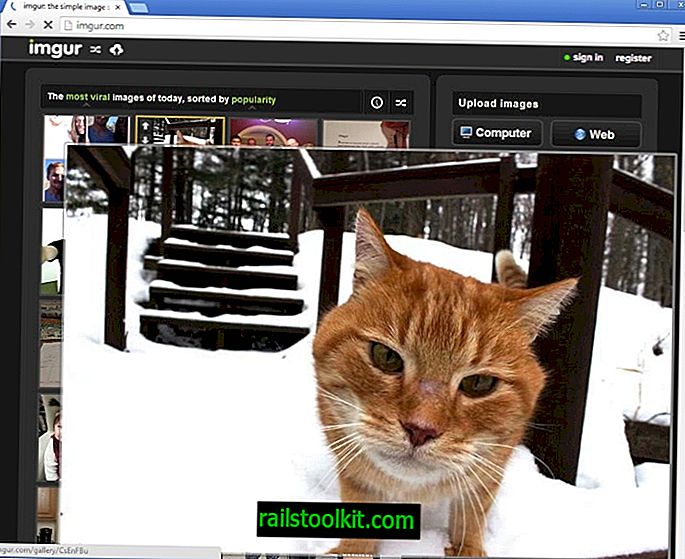Altap Salamander - це двопанельний файловий менеджер для Windows, який нещодавно перетворився на безкоштовну програму.
Файловий менеджер нагадує інші популярні рішення для управління сторонніми файлами, такі як Multi Commander, Total Commander або Double Commander.
Програма надається у вигляді 32-розрядної та 64-бітної версії, яка працюватиме на всіх підтримуваних версіях операційної системи Windows, починаючи з Windows 7. Програма безкоштовно завантажувати та використовувати, навіть для комерційних цілей, що включає всі плагіни. програма поставляється з.
Порада : ви також можете запустити оригінальний диспетчер файлів Windows у Windows, якщо хочете.
Алтап Саламандер

Установка Altap Salamander не викликає сюрпризів; ви можете розмістити ярлик у меню "Пуск" і на робочому столі, якщо хочете. Програма відображає двопанельний інтерфейс при запуску, який нагадує інші файлові менеджери та більшість FTP-клієнтів.
Ви можете двічі клацнути по папках, щоб переміщатись або вводити або вставляти шляхи безпосередньо в поля адрес, що відображаються над кожною панеллю. Altap Salamander підтримує декілька ярликів, які відображаються натисканням на піктограму диска поруч із адресним полем.
Там ви знайдете варіанти перейти до системних папок, таких як Documents або OneDrive, на інший диск, запустити операції з мережею або FTP і навіть відобразити Реєстр.
У режимі перегляду за замовчуванням встановлено деталі; Докладно перераховано ім'я, розмір файлу, дати та час модифікації та атрибути за замовчуванням. Ви можете перемикати режим перегляду незалежно для кожної панелі, змінювати параметри сортування або додавати та видаляти стовпці. Зручний варіант фільтра відображає лише відповідні файли та папки; корисно, коли потрібно виконувати операції лише з певними типами файлів або іменами.
Файли та папки можна скопіювати або перемістити за допомогою перетягування, меню правою кнопкою миші або за допомогою ярликів програми, відображених у нижній частині екрана. Натисніть F5, щоб скопіювати вибір F6, щоб перемістити його.
Програма підтримує безліч ярликів, які відображаються поруч із параметрами в меню та в інших місцях в інтерфейсі програми.
У меню "Файли" перелічено два десятки або близько того, а також меню редагування та команд.
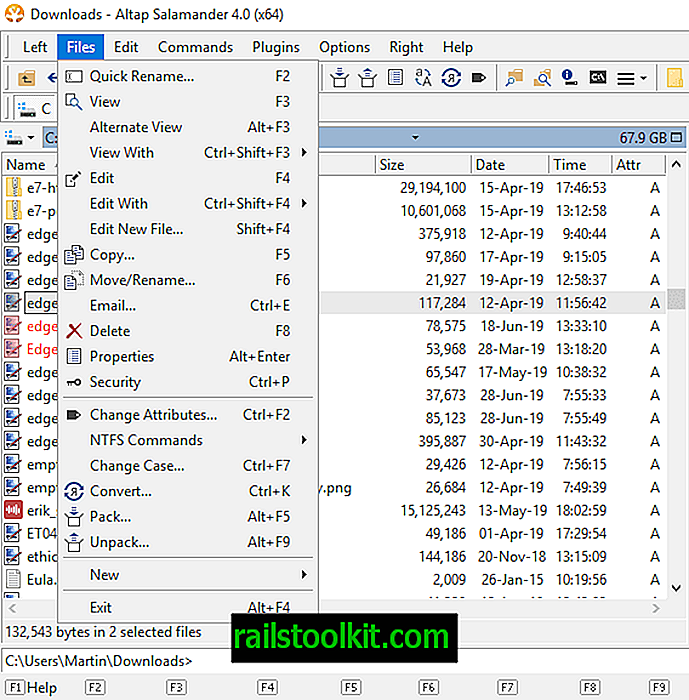
Зазначимо кілька корисних: F2 активує швидке перейменування, F3 вбудований переглядач, F4 редактор за замовчуванням, а F8 видаляє вибір. Також є можливість створити новий файл та відкрити властивості безпеки.
Спеціалізовані файлові операції можна викликати Ctrl-F2 для зміни атрибутів файлів, Ctrl-K для перетворення файлу або Alt-F5 для його упаковки.
Додаток включає необхідні плагіни для запуску цих операцій, наприклад, пакувати файли, витягувати архіви або шифрувати та розшифровувати їх.
Меню редагування та команд також пропонує кілька цікавих варіантів. Редагувати переліки декількох варіантів вибору файлів та параметрів копіювання контуру, наприклад, скопіювати шлях UNC або інвертувати вибір, а також командувати іншими корисними параметрами, наприклад, порівняти два каталоги, знайти файли або перейти до цілі посилання відразу.
Переглядач справді добре працює для загальних типів файлів, наприклад форматів зображень. Просто виберіть F3 після вибору файлу для попереднього перегляду. Якщо формат файлу не підтримується, натомість ви отримуєте перегляд шестигранного редактора.
Ще одна корисна особливість Altap Commander - це підтримка мережевих та FTP-операцій. Ви можете використовувати його для мережевих спільних доступу та встановлювати FTP, FTPS, SCP та SFTP-з'єднання.
Програма підтримує кілька зручних функцій, які полегшують життя. Ви можете додати будь-який шлях до списку обраних для швидкого доступу, можете скористатися розширеними операціями вибору, такими як вибір усіх файлів з певним розширенням, або змінити інтерфейс, додавши або видаливши певні елементи.
Заключні слова
Altap Commander - це добре розроблений файловий менеджер для Windows; це швидко, працює добре і пропонує майже неймовірну кількість варіантів та інструментів. Також доступна можливість зменшити інтерфейс, щоб відобразити менше варіантів.
Тепер ви : чи використовуєте сторонній файловий менеджер?